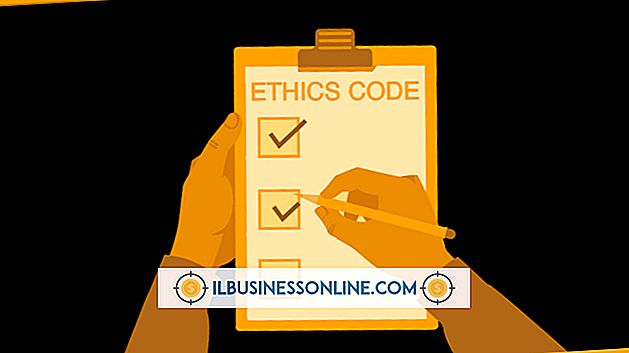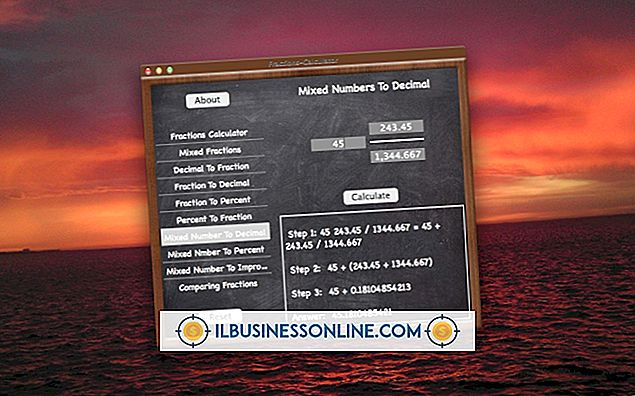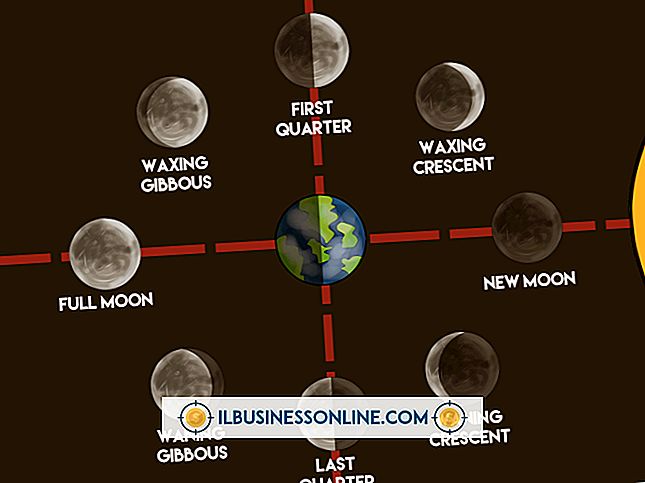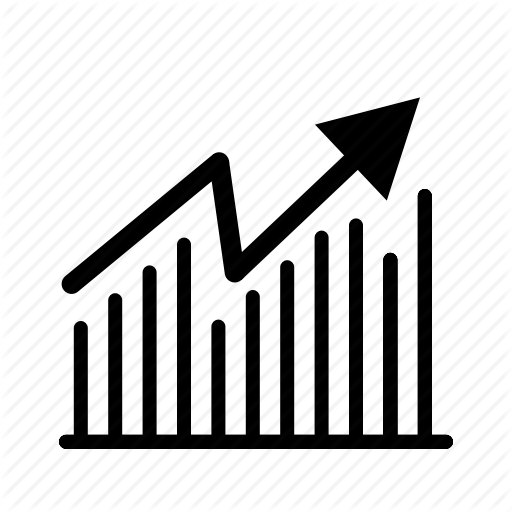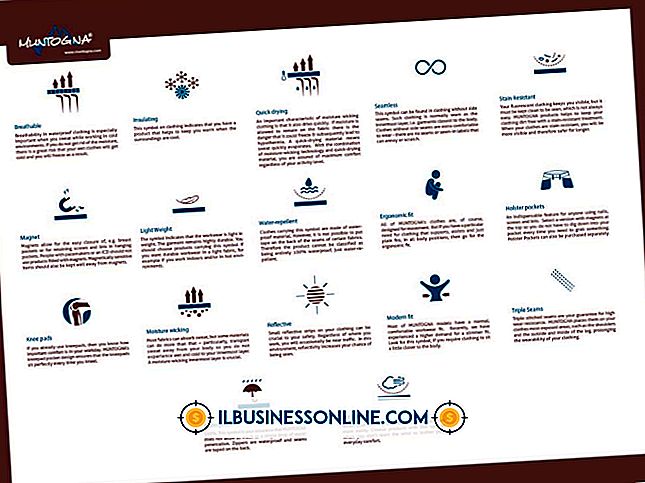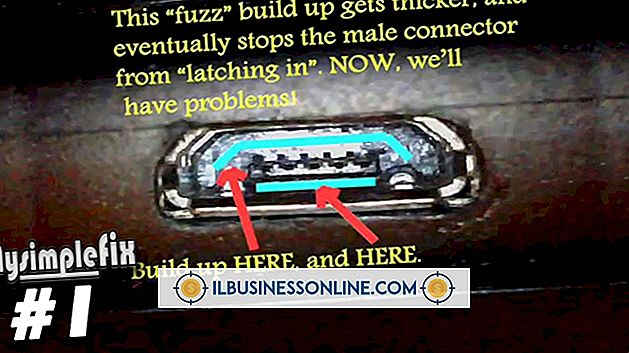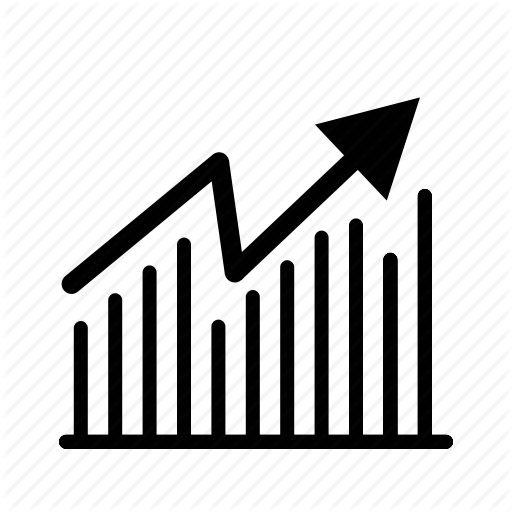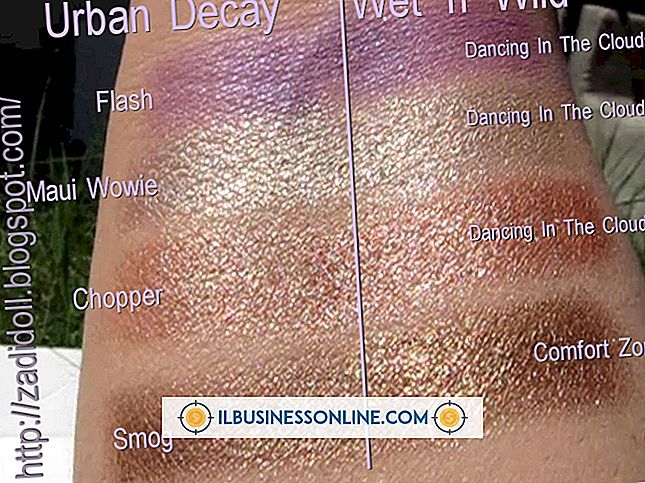PowerPoint에서 개요를 실행 취소하는 방법

PowerPoint에서 윤곽을 그리는 텍스트는 특히 작은 글꼴을 사용하는 경우 배경에서 쉽게 볼 수 있습니다. 다른 상황에서 개요는 프레젠테이션을보고 읽을 때 대비 문제를 일으킬 수 있습니다. 텍스트의 외곽선 제거는 간단하며 단일 텍스트 상자 또는 한 번에 여러 텍스트 상자를 포함하여 수행 할 수 있습니다. 취소 한 후에는 변경 사항을 미리보고 필요한 경우 다시 윤곽을 다시 적용 할 수 있습니다.
1.
윤곽선을 제거 할 슬라이드로 스크롤합니다. PowerPoint에서는 한 번에 하나의 슬라이드에 윤곽선을 제거해야합니다.
2.
마우스를 클릭하고 끌어 텍스트를 강조 표시하십시오.
삼.
Ctrl 키를 누른 상태에서 마우스를 드래그하면 같은 슬라이드의 다른 텍스트 상자에있는 텍스트를 강조 표시 할 수 있습니다. 여러 텍스트 상자를 강조 표시하는 유일한 방법입니다.
4.
"형식"탭을 클릭하고 "그리기 도구"메뉴를 선택하십시오.
5.
'드롭 다운'메뉴를 클릭하십시오. 작은 "A"아이콘으로 나타나며 그 위에 윤곽선이 있습니다. "그리기 도구"의 세 번째 메뉴입니다.
6.
옵션 아래에서 "No Outline"을 선택하십시오. 강조 표시된 텍스트가 모두 자동으로 개요를 제거합니다.
7.
추가 슬라이드에서이 단계를 반복하여 개요를 제거하십시오.
팁
- 윤곽선을 유지하기로 결정한 경우 제거한 직후에 "편집"및 "실행 취소"로 이동하십시오. 그러면 프로세스가 취소됩니다.
인기 게시물
패브릭 사업을 열면 의류 및 가정용 가구를 직접 만들고 싶어하는 사람들에게 천과 그 용도에 대한 열정을 공유 할 수있는 기회가 주어집니다. 직물을 판매하는 데 많은 장비가 필요하지는 않지만 천의 볼트를 사거나 설계하기 전에 고려해야 할 다른 위험이 있습니다. 이러한 위험을 안다면 패브릭 비즈니스에 대한 아이디어가 귀하의 자원 및 재정에 적합한 지 여부를 결정하는 것이 중요합니다. 공급 과다 스타일과 트렌드를 바꾸면 더 이상 팔 수없는 패브릭과 액세서리 더미가 생길 수 있습니다. 즉, 더 새롭고 세련된 품목을위한 공간을 만들기 위해 제품을 선반에서 꺼내기 위해 저렴한 가격으로 제품을 할인해야합니다. 과도한 재고를 전문적으로 판
자세한 내용을
Combat Arms는 Call of Duty 시리즈와 유사한 무료 무료 전쟁 시뮬레이션 게임입니다. Combat Arms는 Nexus에서 개발했습니다. 게임을 다운로드하려면 유효한 이메일 주소가 필요합니다. 귀하의 온라인 계정에 로그인하고 싶지만 사용하신 이메일 주소 중 어느 것이 확실하지 않은 경우 알아낼 수있는 몇 가지 방법이 있습니다. 1. Combat Arms 웹 사이트를 방문하여 Combat Arms 사용자 이름과 암호를 사용하여 로그인하십시오. '계정 관리'를 클릭하십시오. '이메일 주소'입력란에 가입하는 데 사용한 이메일 주소가 표시됩니다. 변경하려면 "변경"을 클릭하십시오. 2. 모든 이메일 수신함을 확인하고 Combat Arms에서 확인 이메일을 찾으십시오. 계정을 확인
자세한 내용을
비즈니스 소유자의 경우 iPod Shuffle은 팟 캐스트 및 오디오 프리젠 테이션을 저장하는 데 유용한 도구가 될 수 있습니다. 그러나 기기의 배터리가 방전되거나 플레이어에 하드웨어 또는 iOS 문제가 발생하면 전원 문제가 발생할 수 있습니다. 몇 가지 문제 해결 지침은 전원 문제를 신속하고 안전하게 해결할 수있는 방법을 제공합니다. 배터리 잔량 확인 iPod shuffle의 배터리 상태를 확인하여 배터리에 문제가 있는지 확인할 수 있습니다. 미디어 플레이어에는 상태 표시등이있어 배터리에 남은 충전량을 알 수 있습니다. iPod가 켜지지 않으면 Voice
자세한 내용을
중소기업으로서 직원이나 계약직 직원에게 지불하는 자본은 존재하지 않을 수 있습니다. 특히 사업 성장을 위해 노력하십시오. 그러나, 추가적인 직원에 대한 필요성이 귀하의 운영에 결정적 일 수 있습니다. 대규모 대출이나 투자 및 새로운 운영이 없다면, 봉급은 필요한 인원을 확보하기위한 실용적인 방법 일 수 있습니다. 봉급 급여는 보상으로 간주되지만 실제로 임금이나 급여 대신 서비스에 대해 지불됩니다. 급료는 일반적으로 무급 인 서비스에 대한 지불로 간주됩니다. 따라서, 그들은 종종 보상으로 간주됩니다. 자영업자는 은행 계좌와 같은 재무 기록을 관리하고 특정 직책과 서비스의 궁극적 인 급여 수준을 결정할 때 보조금을 소규모로 사용할 수 있습니다. 급여 혜택 자영업 사회의 일원으로서, 봉급을 지불하는 것은 태초에 돈을 절약 할 수있는 좋은 방법입니다. Stipends
자세한 내용을
Facebook 그룹은 작은 그룹의 사람들에게 메시지를 브로드 캐스트 할 때 편리하지만 Facebook상의 연락처와 더 많은 방법으로 통신 할 수 있습니다. 페이지는 추적 및 광고와 같은 추가 도구를 추가하고 목록 및 메시지는 비슷한 수준의 개인 정보를 제공합니다. 당신이 성취하고자하는 바에 따라 페이스 북 그룹의 대안을 찾고 비즈니스 성장을 도울 수 있습니다. 페이스 북 페이지 Facebook 페이지를 사용하면 그룹과 마찬가지로 잠재 고객과 커뮤니케이션 할 수 있지만 개인 정보 설정은 다릅니다. 페이지는 항상 공개되며 모든 게시물은 모든 회원에게 제공되며 일반적으로 페이스 북의 모든 회원에게 제
자세한 내용을